萬盛學電腦網 >> 圖文處理 >> Coreldraw教程 >> CDR繪制氣泡教程
CDR繪制氣泡教程
教程教飛特的朋友們用CDR快速繪制氣泡,教程難度一般。比較適合剛剛開始學習CDR的朋友學習。先來看看效果圖:

具體的繪制步驟如下:
1、新建文件,在【工具】 菜單欄選擇 【選項】, 在左邊目錄中展開【文件】 【頁】,選擇【背景】項, 在右邊選擇純色,然後選擇一個顏色,我們來選 【C:100】, 如圖。這個步驟的目的是使我們在制作過程中能分辯出背景和圖形,因為氣泡是半透明的,如果用白色背景,基本上什麼都看不見! (當然選擇填充背景色還有很多的方法)
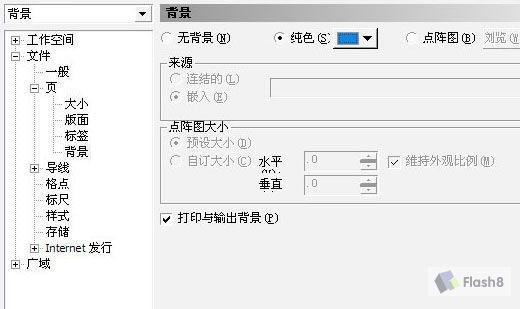
2、畫個正圓,加粗外框,不填色,如圖1
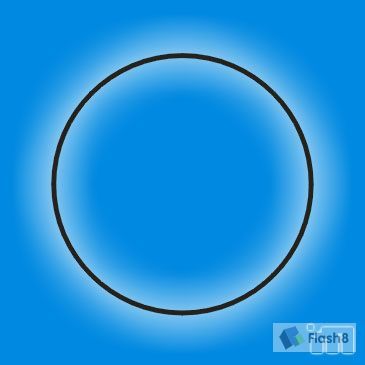
3、在圓形上使用 【互動式下落式陰影】 工具,產生外發光效果,如圖2。
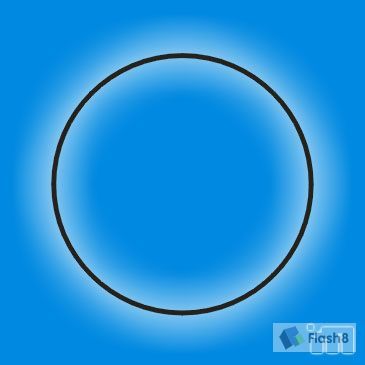
4、按Ctrl+A選擇所有物件,展開【安排】 菜單,選擇分離,將圓和陰影分離。 5、選取陰影,展開【效果】 菜單,選擇【圖框精確裁剪】 -【置於容器內】, 鼠標會變成箭頭,如圖-4。點擊圓,將陰影置入圓形,清除外框,完成後,效果如圖-5。
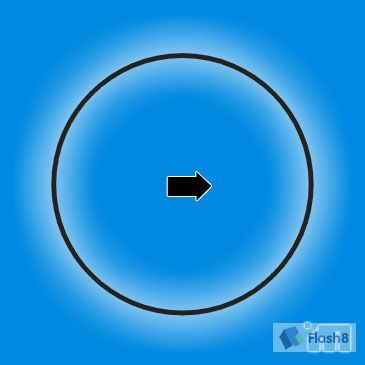
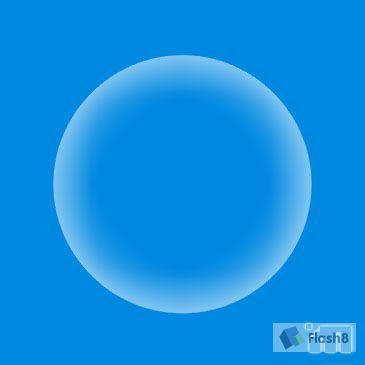
6、接下來將制作泡泡的高光部份,在旁邊繪制如圖的兩個圖形,同樣使用【互動式下落式陰影】 工具,效果如圖所示。
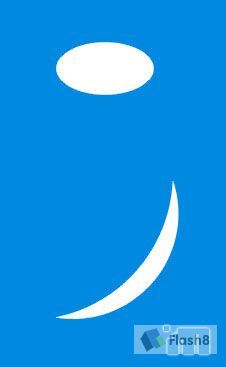
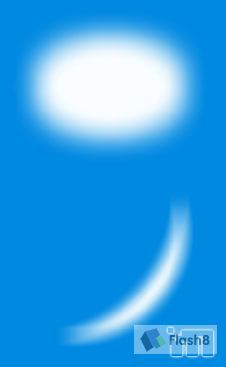
7、將剛繪制好的高光部份移到圓上,調整一下,效果如下圖所示

完成了,大家加上點別的東西就是一個很好的背景圖了,(有空的話大家可以試試)。
Coreldraw教程排行
軟件知識推薦
相關文章
copyright © 萬盛學電腦網 all rights reserved



